Advanced LT for NISSAN
Monitorar parâmetros NISSAN específicos em tempo real, incluindo motor de dados de sensores avançados, adicionando este plugin para Torque Pro.
Avançado LT é um plugin para Torque Pro, que alarga a lista PID / Sensor com parâmetros específicos de veículos NISSAN, permitindo-lhe experimentar o plugin com sensores limitados antes de comprar. Esta versão não inclui sensores calculados como Injector Ciclo (%).
* ATENÇÃO * que outros NISSAN modelos / motores pode ser suportado, mas o plugin foi testado apenas nos seguintes modelos / motores equipados com DiagOnCan (CANBUS ONLY):
* 370Z 3.7 V6 (VQ37VHR Z34)
* Altima 2.5 (QR25DE L32)
* Altima 3.5 V6 (L32 VQ35DE)
* Armada 5.6 V8 (TA60 VK56DE)
* Frontier 2.5 (QR25DE D40)
* Frontier 4.0 V6 (D40 VQ40DE)
* Março / Micra 1.6 (K13 HR16DE)
* Maxima 3.5 V6 (A35 VQ35DE)
* Murano 3.5 V6 (Z51 VQ35DE)
* Pathfinder 4.0 V6 (R51 VQ40DE)
* Vampira 2.5 (S35 QR25DE)
* Sentra 2.0 (MR20DE B16)
* Tiida / Versa 1.8 (C11 MR18DE)
* Titan 5.6 V8 (A60 VK56DE)
* Xterra 4.0 V6 (N50 VQ40DE)
* X-Trail 2.0 (MR20DE T31)
* X-Trail 2.5 (QR25DE T31)
Para mais informações sobre os motores NISSAN, visite http://en.wikipedia.org/wiki/List_of_NISSAN_engines
Avançado LT requer a última versão do Torque Pro instalado para funcionar. Este * não * é um aplicativo independente e * não * trabalho sem Torque Pro.
Instalação Plugin
-------------------------
1) Depois de baixar o plugin no Google Play, certifique-se de que você vê o plugin listado em seu dispositivo Android lista de aplicativos instalados.
2) Lançamento Torque Pro e clique no ícone "Avançado LT"
3) Selecione o tipo de motor apropriado e retornar à tela principal Torque Pro
4) Vá para Aperte "Configurações" Pro
5) Certifique-se que você pode ver o plugin listada também na Torque Pro, clicando em "Configurações"> "Plugins"> "Plugins Instalados".
6) Desça até "Gerenciar PIDs extra / Sensors"
7) Normalmente, esta tela não será exibida nenhuma entrada, a menos que você tenha adicionado quaisquer PIDs pré-definidos ou personalizados no passado.
8) A partir do menu, escolha "Adicionar conjunto predefinido"
9) Você pode ver jogos pré-definidos para outros tipos de motores NISSAN, por isso certifique-se de escolher o caminho certo.
10) Depois de clicar sobre a entrada da etapa anterior, você deve ver entradas adicionais na lista extra PIDs / Sensores.
Adicionando Displays
------------------------
1) Depois de adicionar os sensores adicionais, vá para o Realtime Informação / Dashboard.
2) Pressione a tecla Menu e clique em "Add Display"
3) Selecione o tipo apropriado de exibição (Dial, Bar, Gráfico, Display Digital, etc)
4) Selecione o sensor apropriado na lista. Sensores fornecidas por Advanced LT começa com "[NADV]" e devem ser listados logo após os sensores de tempo no topo da lista.
Mais recursos / parâmetros serão adicionados em outras versões. Se você tiver comentários e / ou sugestões, por favor deixe-me saber.
Avançado LT é um plugin para Torque Pro, que alarga a lista PID / Sensor com parâmetros específicos de veículos NISSAN, permitindo-lhe experimentar o plugin com sensores limitados antes de comprar. Esta versão não inclui sensores calculados como Injector Ciclo (%).
* ATENÇÃO * que outros NISSAN modelos / motores pode ser suportado, mas o plugin foi testado apenas nos seguintes modelos / motores equipados com DiagOnCan (CANBUS ONLY):
* 370Z 3.7 V6 (VQ37VHR Z34)
* Altima 2.5 (QR25DE L32)
* Altima 3.5 V6 (L32 VQ35DE)
* Armada 5.6 V8 (TA60 VK56DE)
* Frontier 2.5 (QR25DE D40)
* Frontier 4.0 V6 (D40 VQ40DE)
* Março / Micra 1.6 (K13 HR16DE)
* Maxima 3.5 V6 (A35 VQ35DE)
* Murano 3.5 V6 (Z51 VQ35DE)
* Pathfinder 4.0 V6 (R51 VQ40DE)
* Vampira 2.5 (S35 QR25DE)
* Sentra 2.0 (MR20DE B16)
* Tiida / Versa 1.8 (C11 MR18DE)
* Titan 5.6 V8 (A60 VK56DE)
* Xterra 4.0 V6 (N50 VQ40DE)
* X-Trail 2.0 (MR20DE T31)
* X-Trail 2.5 (QR25DE T31)
Para mais informações sobre os motores NISSAN, visite http://en.wikipedia.org/wiki/List_of_NISSAN_engines
Avançado LT requer a última versão do Torque Pro instalado para funcionar. Este * não * é um aplicativo independente e * não * trabalho sem Torque Pro.
Instalação Plugin
-------------------------
1) Depois de baixar o plugin no Google Play, certifique-se de que você vê o plugin listado em seu dispositivo Android lista de aplicativos instalados.
2) Lançamento Torque Pro e clique no ícone "Avançado LT"
3) Selecione o tipo de motor apropriado e retornar à tela principal Torque Pro
4) Vá para Aperte "Configurações" Pro
5) Certifique-se que você pode ver o plugin listada também na Torque Pro, clicando em "Configurações"> "Plugins"> "Plugins Instalados".
6) Desça até "Gerenciar PIDs extra / Sensors"
7) Normalmente, esta tela não será exibida nenhuma entrada, a menos que você tenha adicionado quaisquer PIDs pré-definidos ou personalizados no passado.
8) A partir do menu, escolha "Adicionar conjunto predefinido"
9) Você pode ver jogos pré-definidos para outros tipos de motores NISSAN, por isso certifique-se de escolher o caminho certo.
10) Depois de clicar sobre a entrada da etapa anterior, você deve ver entradas adicionais na lista extra PIDs / Sensores.
Adicionando Displays
------------------------
1) Depois de adicionar os sensores adicionais, vá para o Realtime Informação / Dashboard.
2) Pressione a tecla Menu e clique em "Add Display"
3) Selecione o tipo apropriado de exibição (Dial, Bar, Gráfico, Display Digital, etc)
4) Selecione o sensor apropriado na lista. Sensores fornecidas por Advanced LT começa com "[NADV]" e devem ser listados logo após os sensores de tempo no topo da lista.
Mais recursos / parâmetros serão adicionados em outras versões. Se você tiver comentários e / ou sugestões, por favor deixe-me saber.
Categoria : Veículos

Pesquisas associadas
Classificações e resenhas (5)
Um. u. d. G.
30/09/2019
Não serve para o Sentra B15 GXE 1.8 2006. Será que alguém poderia me falar que versão e onde acho para meu carro?
Um. u. d. G.
17/10/2019
Não tem B17 2018/19
Um. u. d. G.
24/06/2015
Para frontier 2009 xe 2.5 4x2 não funciona
Luc. i. l. k. L.
14/11/2021
Bem sufisticado
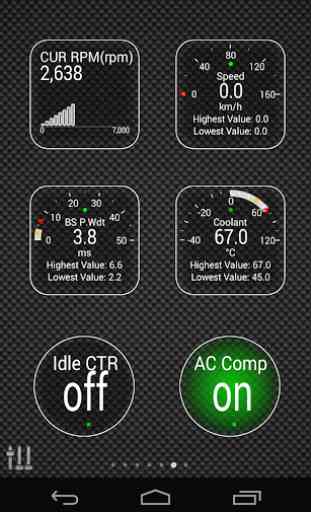
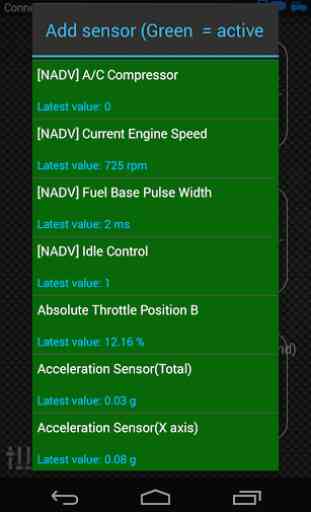
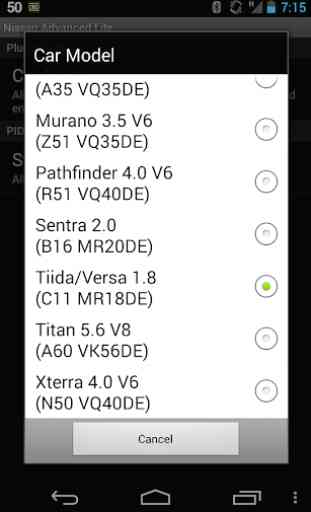
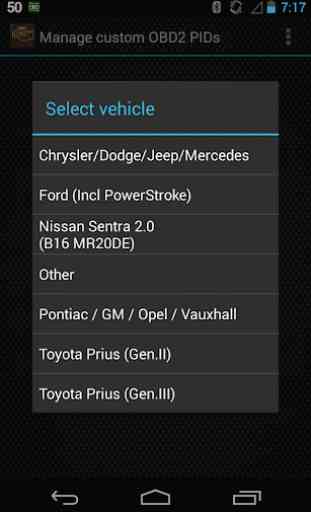

Na Pathfinder 2008 SE diesel 2.5 não funciona.